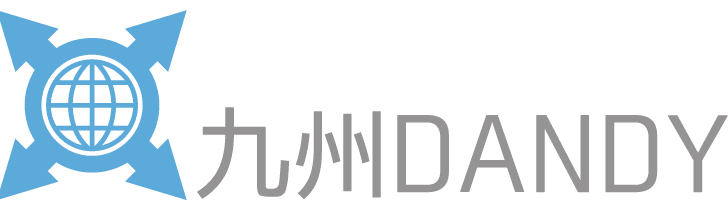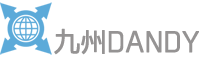ドトールに無料Wi-Fiがあるのご存知でしたか
ブラックカードに気を良くして、
積極的にドトールへ行くようになったのですが
Wi-Fiの繋ぎ方が知られてないようなので解説しておきたいと思います。
あまり知られていないようなのですが、
実はドトールで無料Wi-Fiが使えます。
その場で手順を踏むだけで、何か別途で契約等もいりません。
それでは今回はiPhoneから接続の仕方を説明致します
1■店員にWi-Fiを繋ぎたい旨を伝えよう

店舗によって違うと思いますが
寄ったドトールにはWi-Fiに関しての掲示物が無かったため
質問してみると上記のようなカードを渡してくれました。
設定後は返却します

裏面
2■空メールを送ろう
書かれているQRコードを読み込むか、
アドレス<dcs@forguest.wi2.ne.jp>に空メールを送ります。
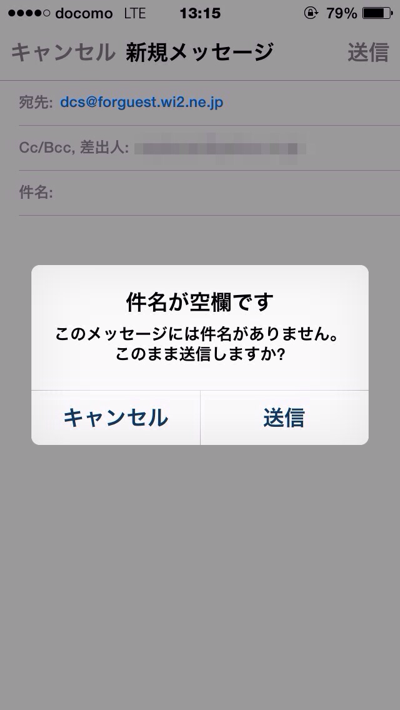
※iPhoneからだと空メールで送信出来ませんが
スペースか何か適当な文字を打てば
送信出来るようになります
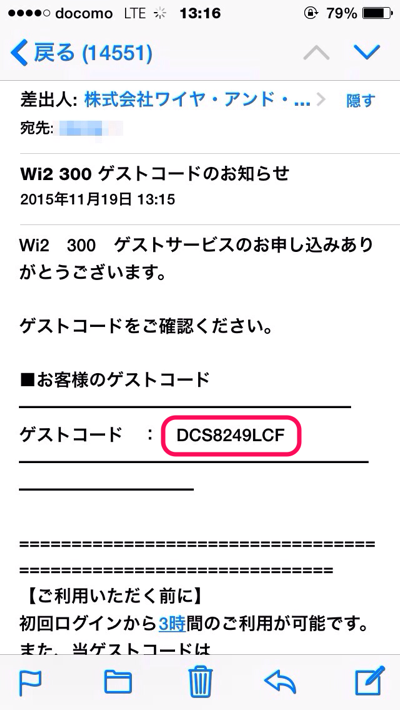
送信後すぐ返信メールが返ってくるため
載っているゲストコードをコピーします
3■Wi-Fiの設定をしよう
次にWi-Fiの設定をします
ホーム画面の
「設定→Wi-Fi→Wi2premium」をタップします
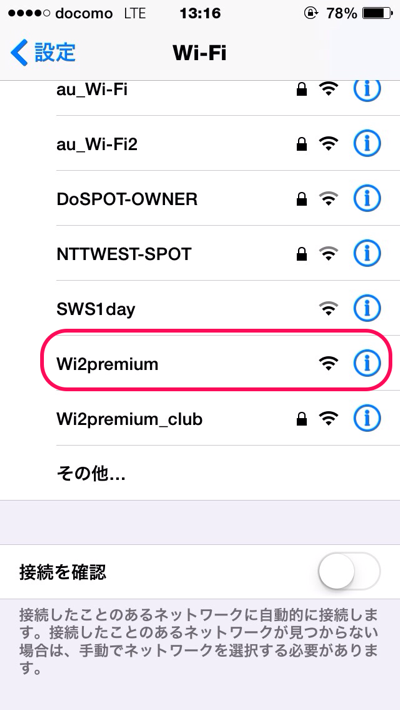
接続成功するとブラウザアプリが立ち上がります
(立ち上がらない場合はブラウザアプリのSafariかChromeをタップ)
4■認証コードを入力しよう
ログインのページが出てきたらゲストコードを入力します
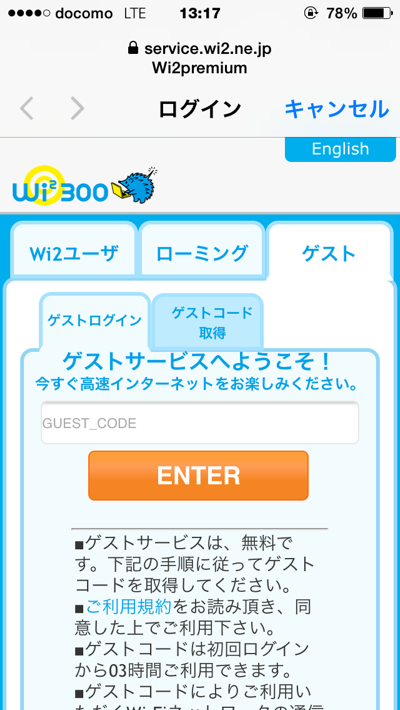
ENTERを押します
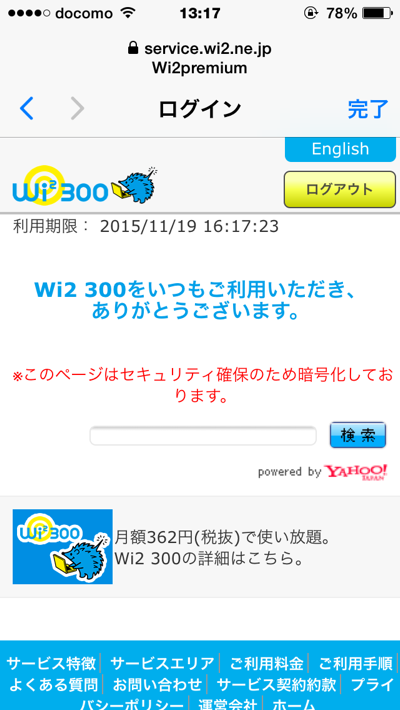
無事繋がりました。
利用期限(3時間)も表示されています。
大抵の用事でしたら3時間で十分かとは思いますが、
再度同じ手順を踏み認証コードをてにいれたら
3時間以上使う事も可能です
まとめ
いかがでしたでしょうか。
最初なので1から説明しましたが、
慣れたらWi-Fiの設定から「Wi2premium」をタップし
ログインページに飛び張ってあるアドレスから
空メール送信とショートカットも可能です。
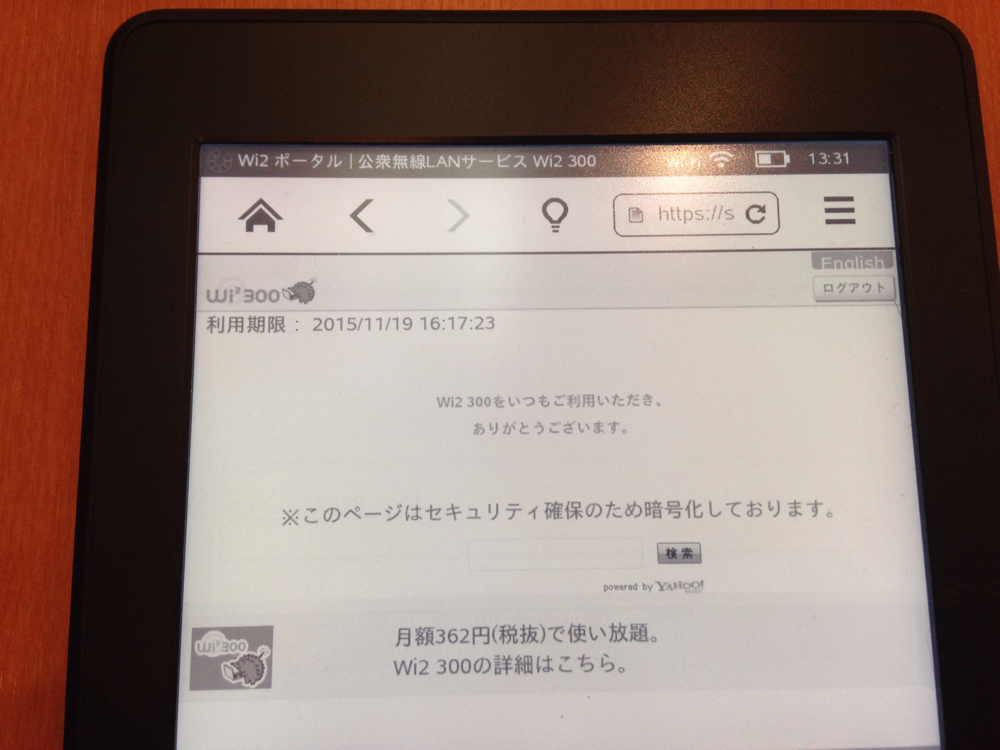
たまたまこの日持ち歩いていたKindleもWi-Fi接続出来ました。
漫画や雑誌などの重いデータもWi-FiでDLする事が出来るのはありがたいです。
条件としては空メールを送れるデバイスを持っておかないといけないのですが、
手順としては簡単に繋ぐ事が出来るので、
駅や街中で無料Wi-Fiが必要になった時、お目当てのWi-Fiスポットが使えなかった時
覚えていると便利ではないでしょうか。
こちらも合わせてどうぞ